Facturare proiect rate orare
Administratorii pot emite rapid facturi pentru un proiect cu rate orare. Emiterea facturilor se poate face doar după ce au fost create și aprobate fluxuri de facturare pentru proiectele cu rate orare ale unui client.
Accesează pagina „Facturi”
Fă click pe butonul de meniu – „Finanțe” – „Facturi”.
Fă click pe butonul „+” plus
Selectează „Emite factură”.
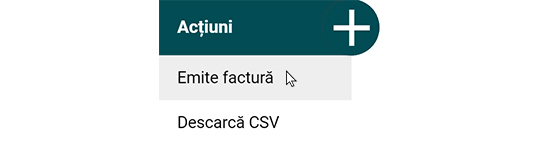
Selectează clientul
Folosește câmpul de căutare și selectează clientul pentru care emiți factura.

Selectează proiectul
Folosește câmpul de căutare și selectează proiectul cu rate orare pentru care vrei să emiți factura.

Fă click pe „Servicii nefacturate”
Fă această selecție pentru a vizualiza doar fluxurile de facturare ale proiectului.
Vezi notele și comentariile
Fă click pe „Atenție la comentariile existente” și vezi notele adăugate de utilizatori în legătură cu facturarea proiectelor, dacă acestea există.
Selectează fluxul de facturare
Bifează cerculețul din dreptul fluxului pe care vrei să îl facturezi. Poți adăuga mai multe fluxuri în factură, dacă selectezi și adaugi fiecare flux ca rând distinct în factură.
Completează descrierea rândului
Adaugă o descriere pentru fluxul selectat, dacă este cazul.
Adaugă o sumă personalizată, dacă este cazul
Suma calculată automat pentru flux poate fi modificată cu o sumă personalizată. În acest caz, pontajele/logurile din anexa facturii fiscale nu vor avea sume afișate. Alege valuta în care este exprimată suma și TVA-ul aferent.
Fă click pe „Mai multe opțiuni”
Folosește această funcționalitate, înainte de a adăuga fluxul ca rând în factură.
Adaugă detaliile care vrei să apară în factură
Bifează căsuțele pentru a alege ce informații vrei să apară în factură în legătură cu fluxul selectat.
Folosește cursul de schimb oficial sau completează câmpul cu o valoare personalizată.
Această funcționalitate este utilă în cazul în care valuta fluxului diferă de valuta în care vrei să emiți factura.
Valuta principală a facturii se stabilește din „Detalii factură” din partea de jos a paginii.
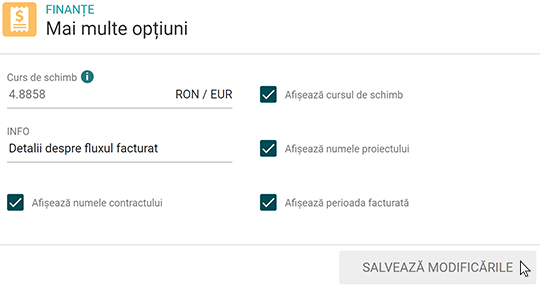
Fă click pe „Adaugă rând”
Înainte de a adăuga fluxul ca rând în factură, asigură-te că ai făcut toate setările necesare pentru acesta. Dacă este cazul, se pot adăuga alte rânduri cu fluxuri, proforme, cheltuieli sau discount.
Fă click pe „Detalii factură”
După ce adaugi fluxul ca rând în factură, poți să verifici detaliile acestuia în zona de previzualizare a paginii.
Editează informațiile financiare ale facturii
Selectează data de emitere a facturii, contul care vrei să fie afișat în factură și numărul de zile până la scadență.
Alege valuta principală a facturii și selectează o valută secundară, dacă este cazul.
Poți folosi cursul oficial pentru conversia automată între cele două valute sau poți adăuga un curs personalizat.
La final fă click pe „Salvează modificările”.
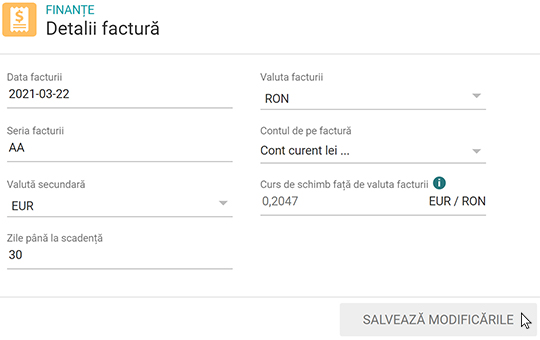
Fă click pe „Emite factură”
Butonul se găsește în partea de jos a paginii pentru emiterea facturilor.
Finalizează emiterea facturii
Selectează „Emite și descarcă factura”, dacă vrei să descarci imediat factura în format pdf.
Apoi, fă click pe „Emite factură” și selectează locul în care vrei să salvezi factura pe dispozitivul tău.
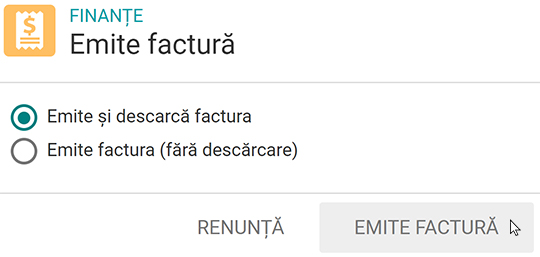
Introducere
Login
Creează cont
Tutoriale
